Oprogramowanie routera jest integralną częścią urządzenia, ponieważ to dzięki niemu użytkownik dokonuje wszystkich niezbędnych ustawień i łączy sprzęt z siecią. Nie każdy wie, jak zalogować się do interfejsu sieciowego routera, aby zacząć zmieniać jego parametry, dlatego dalej chcemy omówić ten temat, biorąc za przykład model z Zyxel Keenetic.
Krok 1: Podłączanie routera do komputera
Jeśli jeszcze nie rozpakowałeś urządzenia i nie podłączyłeś go do komputera, to teraz jest czas, aby poradzić sobie z tym zadaniem, ponieważ bez wstępnego połączenia autoryzacja w centrum internetowym nie będzie działać. Ten proces nie zajmie dużo czasu, a algorytm działań jest maksymalnie prosty i intuicyjny. Jeśli jednak spotykasz się z tym po raz pierwszy, możesz potrzebować pomocy w postaci instrukcji, które otwierasz, klikając poniższe łącze.

Więcej szczegółów: Podłączanie routera do komputera
Krok 2: Ustalenie loginu i hasła do logowania
Zyxel odszedł od zwykłych standardów, aw niektórych modelach swojego sprzętu wykorzystuje nietypowe domyślne wartości loginu i hasła, które należy wprowadzić, aby pomyślnie autoryzować się w interfejsie internetowym. Ponadto informacje te nie zawsze są wskazane na naklejce lub pudełku urządzenia, więc użytkownik napotyka trudności podczas próby wejścia do centrum internetowego. Proponujemy rozwiązanie go za pomocą jednej z dostępnych metod pozyskania niezbędnych informacji, które zostały opisane w innym materiale na naszej stronie internetowej. Zwróć szczególną uwagę na Metoda 4jeśli na urządzeniu nie ma naklejki.
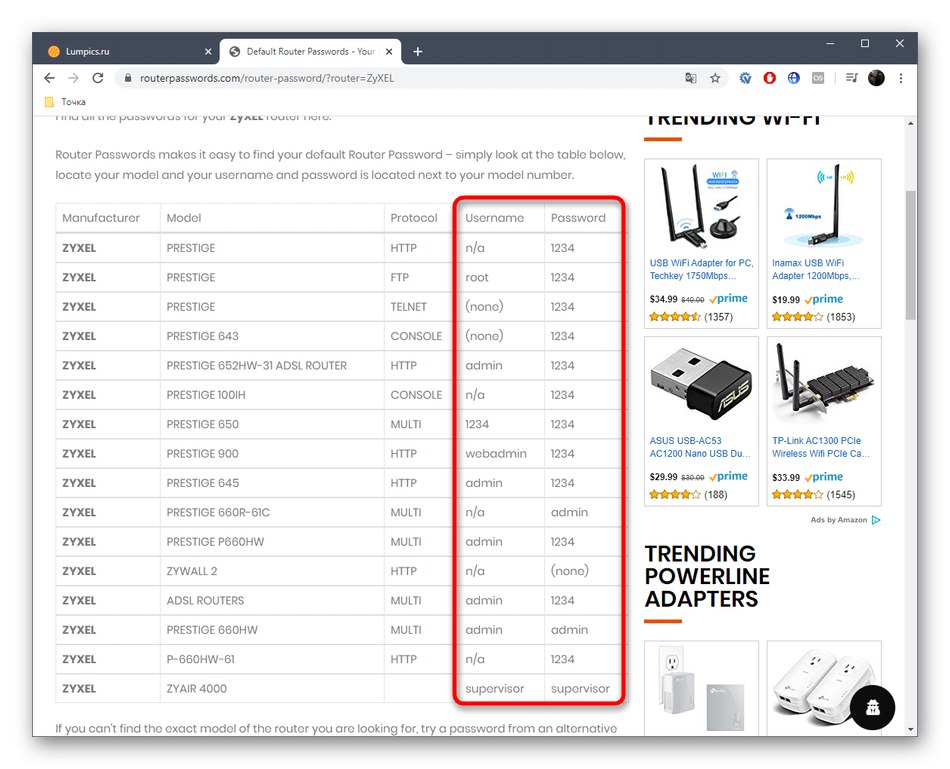
Więcej szczegółów: Definiowanie loginu i hasła, aby wejść do interfejsu sieciowego routera
Krok 3: Zaloguj się do interfejsu internetowego
Teraz doszliśmy do głównego etapu dzisiejszego materiału, który polega na bezpośredniej autoryzacji w internetowym centrum routerów Zyxel Keenetic w celu wykonania tam niezbędnych działań. Pamiętaj, aby wykonać poprzednie dwa kroki, a następnie postępuj zgodnie z poniższymi instrukcjami:
- Znajdź naklejkę z tyłu lub na spodzie routera. Znajdź tam adres, aby połączyć się z interfejsem internetowym.
- Otwórz dowolną wygodną przeglądarkę i wprowadź tam ten adres. Nowe modele używają
my.keenetic.net, aw starszych jest zastępowany przez192.168.1.1lub192.168.0.1... Po wpisaniu adresu kliknij Wchodzićaby przejść do strony logowania. - Pozostaje tylko wprowadzić nazwę użytkownika i hasło, które zostały zdefiniowane w Krok 2... Następnie zostanie wyświetlone główne okno Keenetic, w którym możesz natychmiast rozpocząć wykonywanie wymaganych manipulacji.

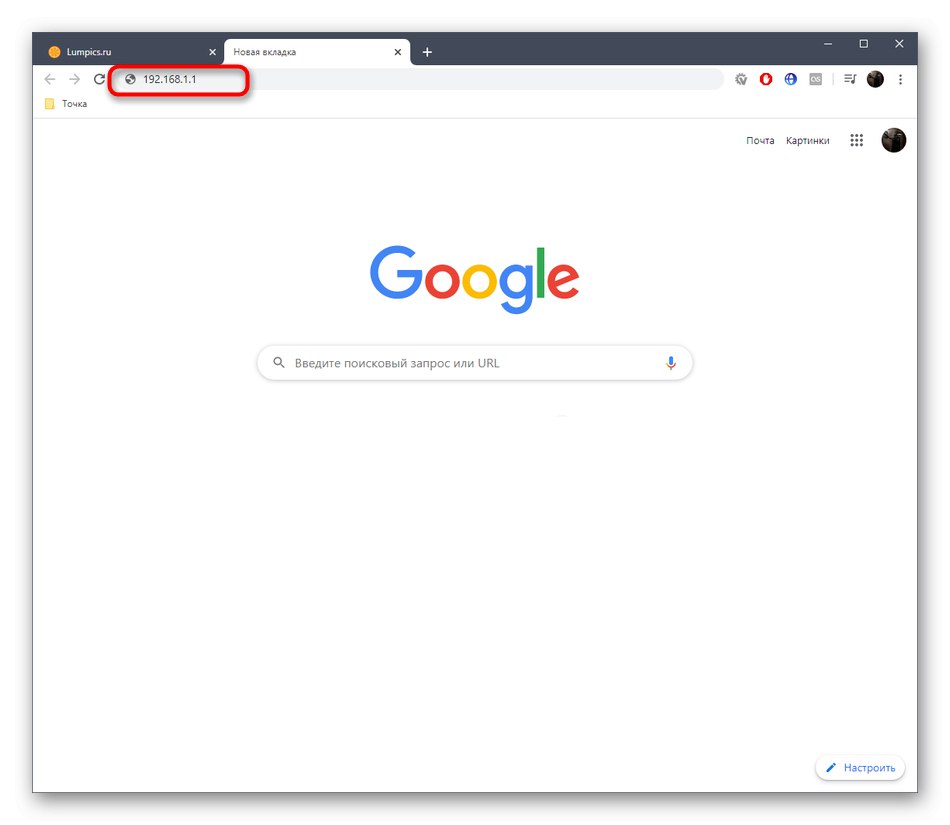
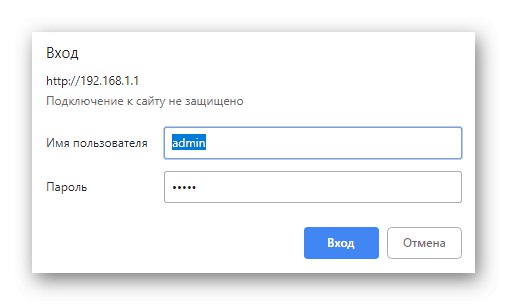
Krok 4: Konfiguracja routera
Teraz pozostaje przejść do bezpośredniej interakcji z oprogramowaniem routera Zyxel Keenetic. Najczęściej użytkownicy dokonują podobnej autoryzacji na głównym etapie konfiguracji, kierując się osobistymi preferencjami lub zaleceniami dostawcy usług internetowych. Proponujemy zbadanie tego problemu na przykładzie jednego popularnego modelu tej serii, aby nie popełnić przypadkowo błędów, przez co dostęp do Internetu przewodowego lub bezprzewodowego punktu dostępowego będzie ograniczony.
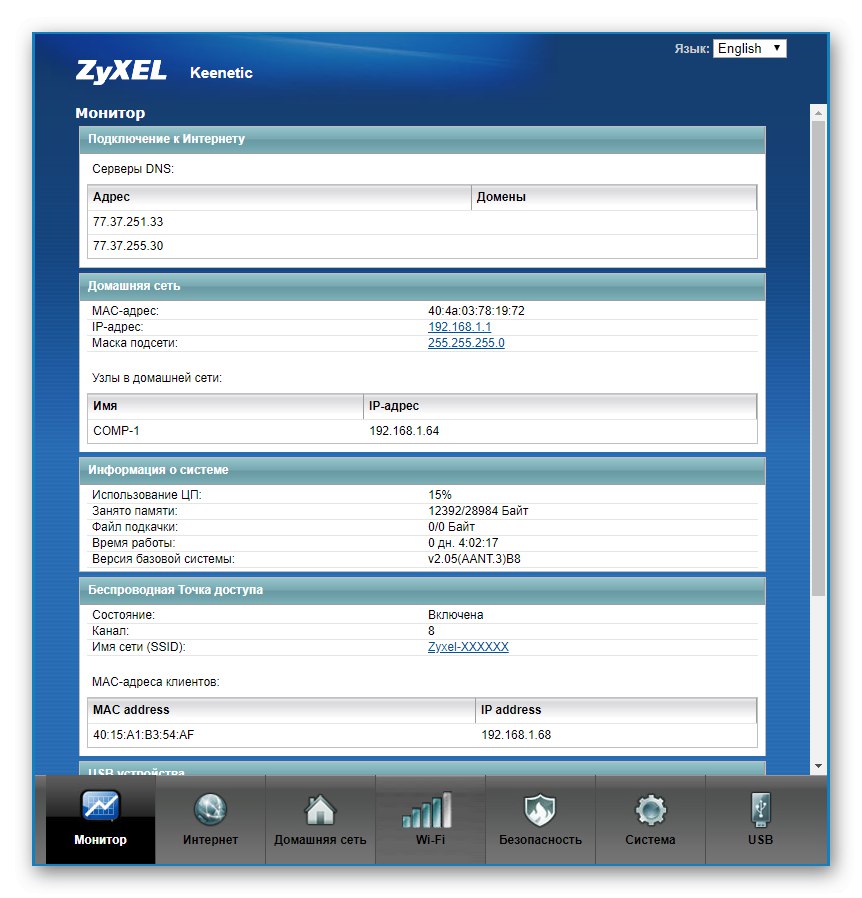
Więcej szczegółów: Konfiguracja routera ZyXEL Keenetic Extra
Rozwiązywanie typowych problemów
Omawiana dzisiaj akcja jest jedną z najprostszych i nie wymaga od użytkownika żadnej wiedzy ani umiejętności, ale nie neguje to faktu, że przy próbie zalogowania się do Keenetic mogą pojawić się różne błędy związane z nieprawidłowym wprowadzeniem danych lub innymi czynnikami. Wtedy trzeba będzie je rozwiązać samodzielnie, co pomoże zrozumieć odpowiedni poradnik na naszej stronie internetowej pod poniższym linkiem
Przeczytaj także: Rozwiązanie problemu z wprowadzeniem konfiguracji routera
Teraz znasz zasadę logowania się do interfejsu internetowego routerów serii Zyxel Keenetic.Jak widać, nawet początkujący użytkownik sobie z tym poradzi, a wszystkie instrukcje dotyczą absolutnie każdego modelu urządzenia tego producenta.